Konfigurowanie usługi ALM Accelerator przy użyciu aplikacji administracyjnej
Składniki ALM Accelerator for Power Platform można skonfigurować, korzystając z aplikacji administracyjnej lub ręcznie. Ten artykuł przeprowadza użytkownika przez proces używania aplikacji administracyjnej i składa się z siedmiu sekcji:
- Warunki wstępne
- Konfigurowanie Microsoft Entra rejestracji aplikacji
- Instalowanie Azure DevOps rozszerzeń
- Importowanie rozwiązania i konfigurowanie aplikacji
- Konfigurowanie pierwszego Azure DevOps projektu do użycia z akceleratorem ALM
- Tworzenie użytkownika aplikacji w Dataverse środowiskach
- Konfigurowanie twórców do korzystania z aplikacji ALM Accelerator
Wymagania wstępne
Przed instalacją ALM Accelerator for Power Platform upewnij się, że spełnione są wszystkie następujące wymagania wstępne.
Aplikację ALM Accelerator należy zainstalować w środowisku Power Platform z bazą Microsoft Dataverse. Wszystkie środowiska, w których do wdrażania rozwiązań jest używana aplikacja ALM Accelerator, także wymagają bazy danych Dataverse.
Uwaga
ALM Accelerator jest niezgodny z programem Dataverse for Teams. Zarówno aplikacja ALM Accelerator, jak i skojarzone z nią potoki, zakładają, że używasz pełnej wersji Dataverse we wszystkich środowiskach.
Zaleca się zainstalowanie aplikacji ALM Accelerator w tym samym środowisku, co inne rozwiązania zestawu startowego CoE. Dowiedz się więcej o określaniu najlepszej strategii działania w organizacji:
ALM Accelerator używa Azure DevOps do kontroli źródła i wdrożeń. Jeśli nie masz organizacji Azure DevOps, zarejestruj się bezpłatnie, aby zarejestrować maksymalnie pięciu użytkowników w witrynie Azure DevOps.
Aby wykonać kroki opisane w tej sekcji, musisz mieć następujących użytkowników i uprawnienia na platformie Azure, Azure DevOps i Power Platform:
- Licencjonowany użytkownik platformy Azure z uprawnieniami do tworzenia i wyświetlania grup usługi Microsoft Entra, tworzenia rejestracji aplikacji oraz zgody administratora na rejestracje aplikacji w usłudze Microsoft Entra ID
- Licencjonowany użytkownik Azure DevOps z uprawnieniami do tworzenia potoków, połączeń usługowych, tworzenia repozytoriów i rozszerzeń oraz zarządzania nimi
- Licencjonowany użytkownik Power Platform z uprawnieniami do tworzenia użytkowników aplikacji i udzielania im uprawnień administracyjnych
W środowisku, do którego jest importowany ALM Accelerator, muszą być dostępne następujące łączniki:
- Dataverse (Starsza wersja)
- HTTP
- Power Apps dla twórców
- HTTP z Microsoft Entra identyfikatorem (z dostępem https://graph.microsoft.com do punktu końcowego)
- ALM Accelerator Custom DevOps (ten łącznik jest tworzony w ramach importowania rozwiązania akceleratora)
- Użytkownicy usługi Office 365
- HTTP
Zainstaluj zestaw Creator Kit w środowisku, w którym instalujesz akcelerator ALM.
Konfigurowanie rejestracji aplikacji Microsoft Entra
Poniższe kroki są ogólne dla funkcji ALM Accelerator i nie dotyczą projektu ani rozwiązania.
Utwórz rejestrację aplikacji w środowisku Microsoft Entra
Utwórz rejestrację aplikacji ALM Accelerator, aby przyznać aplikacji i skojarzonym z nią potokom uprawnienia wymagane do wykonywania operacji w Azure DevOps lub Power Apps lub Dataverse. Wystarczy zrobić to tylko raz.
Poniższe kroki pokazują sposób tworzenia pojedynczej rejestracji aplikacji z uprawnieniami zarówno do Dataverse i Azure DevOps. Możesz jednak utworzyć osobne rejestracje aplikacji, aby podzielić obowiązki. Przed podjęciem decyzji dotyczącej strategii aplikacji warto rozważyć sposób, w jaki poszczególne rejestracje aplikacji wpływają zarówno na obsługę, jak i na bezpieczeństwo.
Tworzenie rejestracji aplikacji
Zaloguj się do Portal Azure.
Wybierz Microsoft Entra ID>Rejestracje aplikacji.
Wybierz opcję + Nowa rejestracja, a następnie podaj nazwę rejestracji, taką jak ALMAcceleratorServicePrincipal.
Pozostaw wszystkie pozostałe opcje jako wartości domyślne, a następnie wybierz pozycję Zarejestruj.
Dodawanie uprawnień do rejestracji aplikacji
Na lewym panelu wybierz pozycję Uprawnienia API.
Wybierz + Dodaj uprawnienie.
Wybierz kolejno pozycje Dynamics CRM, Uprawnienia delegowane i user_impersonation.
Wybierz pozycję Dodaj uprawnienia, aby dodać uprawnienie interfejsu API Dynamics CRM user_impersonation do rejestracji aplikacji.
Wybierz ponownie pozycję + Dodaj uprawnienie.
Wybierz kartę Interfejsy API używane przez organizację. Wyszukaj i wybierz pozycję PowerApps-Advisor, a następnie wybierz kolejno pozycje Uprawnienia delegowane i Analysis.All (zgoda administratora nie jest wymagana).
To uprawnienie jest wymagane do uruchamiania analiz statycznych za pomocą narzędzia do sprawdzania aplikacji.
Wybierz pozycję Dodaj uprawnienia, aby dodać uprawnienie interfejsu API PowerApps-Advisor Analysis.All do rejestracji aplikacji.
Wybierz ponownie pozycję + Dodaj uprawnienie.
Na karcie Interfejsy API Microsoft lub Interfejsy API używane przez organizację wybierz kolejno pozycje Azure DevOps, Uprawnienia delegowane i user_impersonation.
To uprawnienie jest wymagane do łączenia się z Azure DevOps za pośrednictwem łącznika niestandardowego w aplikacji ALM Accelerator.
Jeśli dodano uprawnienie Azure DevOps z karty Interfejsy API używane przez organizację, skopiuj identyfikator aplikacji (klienta) do użycia później w ramach tej procedury.
Będziesz go używać jako identyfikatora aplikacji DevOps (klienta), który różni się od identyfikatora aplikacji (klienta), który zostanie skopiowany w dalszej części tej procedury.
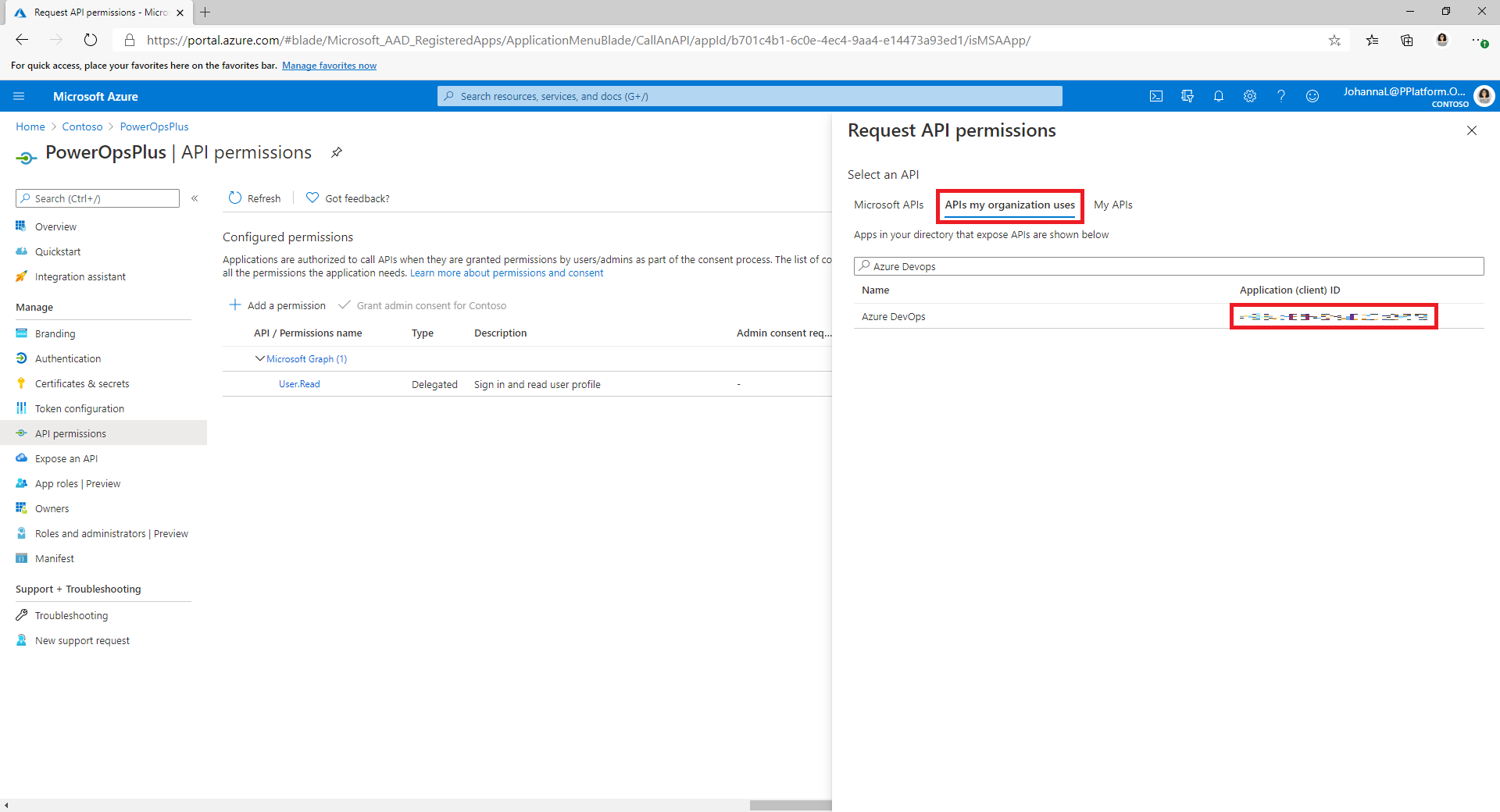
Jeśli nie można znaleźć uprawnień Azure DevOps na karcie Interfejsy API używane przez organizację, wykonaj następujące kroki, aby uzyskać identyfikator aplikacji DevOps (klienta):
- Otwórz prywatne okno przeglądarki i przejdź do
https://dev.azure.com/<your devops organization>/_apis. - Na stronie logowania skopiuj wartość parametru client_id w adresie URL.
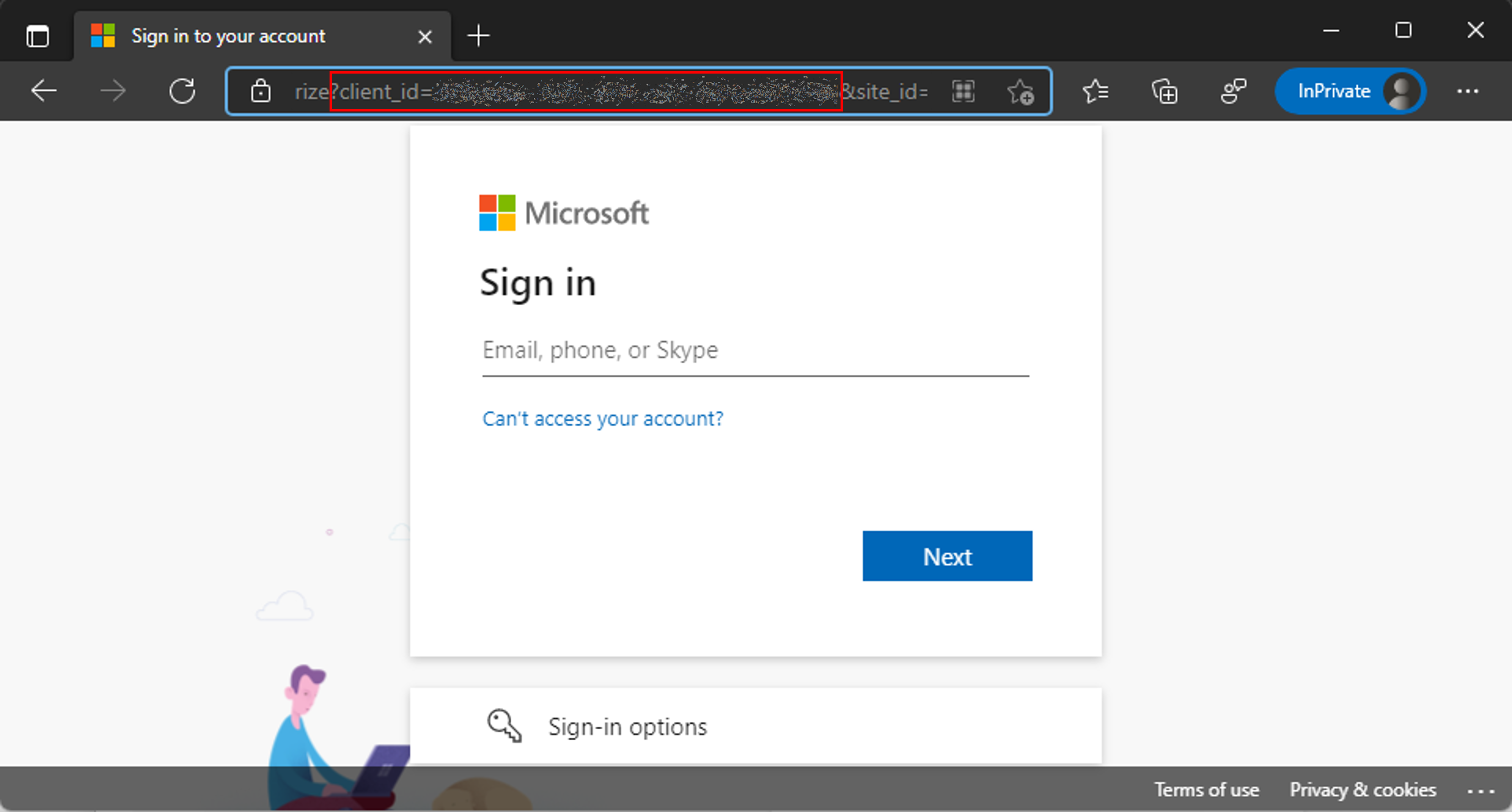
- Otwórz prywatne okno przeglądarki i przejdź do
Wybierz pozycję Dodaj uprawnienia, aby dodać uprawnienie interfejsu API Azure DevOps user_impersonation do rejestracji aplikacji.
Wybierz pozycję Wyraź zgodę administratora dla <dzierżawcy>.
Konfigurowanie klucza tajnego klienta i identyfikatora URI przekierowania
Na lewym panelu wybierz pozycję Poświadczenia i klucze tajne.
Wybierz pozycję + Nowe wpisy tajne klienta.
Wybierz datę wygaśnięcia, a następnie wybierz pozycję Dodaj.
Skopiuj wartość klucza tajnego klienta do późniejszego użycia. Jest to jedyny raz, kiedy trzeba będzie skopiować tę wartość. Zrób to przed opuszczeniem strony.
Na lewym panelu wybierz pozycję Omówienie.
Skopiuj identyfikator aplikacji (klienta) i identyfikator katalogu (dzierżawcy).
Wybierz Dodaj identyfikator URI przekierowania.
Wybierz pozycję + Dodaj platformę, a następnie wybierz pozycję Internet.
W polu identyfikatora URI przekierowania wprowadź
https://global.consent.azure-apim.net/redirect.Może być konieczne zmienianie tej wartości po zainstalowaniu aplikacji ALM Accelerator i skonfigurowaniu niestandardowego łącznika Azure DevOps. Jeśli identyfikator URI przekierowywania wypełniany w łączniku niestandardowym różni się od tego, który został tutaj wprowadzony, należy zmienić go tak, aby pasował do identyfikatora w łączniku niestandardowym.
Wybierz Skonfiguruj.
Nadawanie uprawnienia do zarządzania aplikacją Power App do rejestracji aplikacji
Nadaj uprawnienia do zarządzania aplikacją Power App do rejestracji aplikacji, aby potoki mogły wykonywać akcje, które będą dla nich wymagane w środowiskach. W tym celu należy uruchomić następujące polecenie cmdlet programu PowerShell jako użytkownik interaktywny z uprawnieniami administracyjnymi Power Apps. To polecenie trzeba uruchomić tylko raz po utworzeniu rejestracji aplikacji.
Ważne
Poniższe polecenie cmdlet programu PowerShell zapewnia rejestracji aplikacji podwyższone uprawnienia, takie jak administrator Power Platform. Zasady zabezpieczeń organizacji mogą nie zezwalać na tego typu uprawnienia. Przed kontynuowaniem upewnij się, że są dozwolone. Jeśli nie, niektóre funkcje w potokach ALM Accelerator nie będą działać.
Install-Module -Name Microsoft.PowerApps.Administration.PowerShell
Install-Module -Name Microsoft.PowerApps.PowerShell -AllowClobber
New-PowerAppManagementApp -ApplicationId <the Application (client) ID you copied when you created the app registration>
Instalowanie rozszerzeń Azure DevOps
ALM Accelerator używa kilku rozszerzeń Azure DevOps, w tym niektórych rozszerzeń innych firm dostępnych w witrynie Azure DevOps Marketplace. Witryna internetowa każdego rozszerzenia innej firmy oraz link do kodu źródłowego są podane w poniższych instrukcjach. Dowiedz się, jak ocenić wydawcę rozszerzenia z Marketplace.
Zaloguj się do usługi Azure DevOps.
Wybierz pozycję Ustawienia organizacji.
Wybierz pozycję Ogólne>Rozszerzenia.
Wyszukaj i zainstaluj następujące rozszerzenia:
Power Platform Narzędzia kompilacji (wymagane): to rozszerzenie zawiera Microsoft zadania kompilacji dla Power Platform. (https://marketplace.visualstudio.com/items?itemName=microsoft-IsvExpTools.PowerPlatform-BuildTools)
Zastąp tokeny (wymagane): potoki używają tego rozszerzenia do zastępowania tokenów w plikach konfiguracji i przechowywania bezpiecznych wartości w zmiennych prywatnych skonfigurowanych dla potoku. (https://marketplace.visualstudio.com/items?itemName=qetza.replacetokens | https://github.com/qetza/vsts-replacetokens-task)
Karta SARIF SAST Scans (opcjonalnie): Użyj tego rozszerzenia, aby zwizualizować pliki SARIF generowane przez narzędzie do sprawdzania rozwiązań podczas kompilacji. (Karta skanów SARIF SAST - Visual Studio Marketplace)
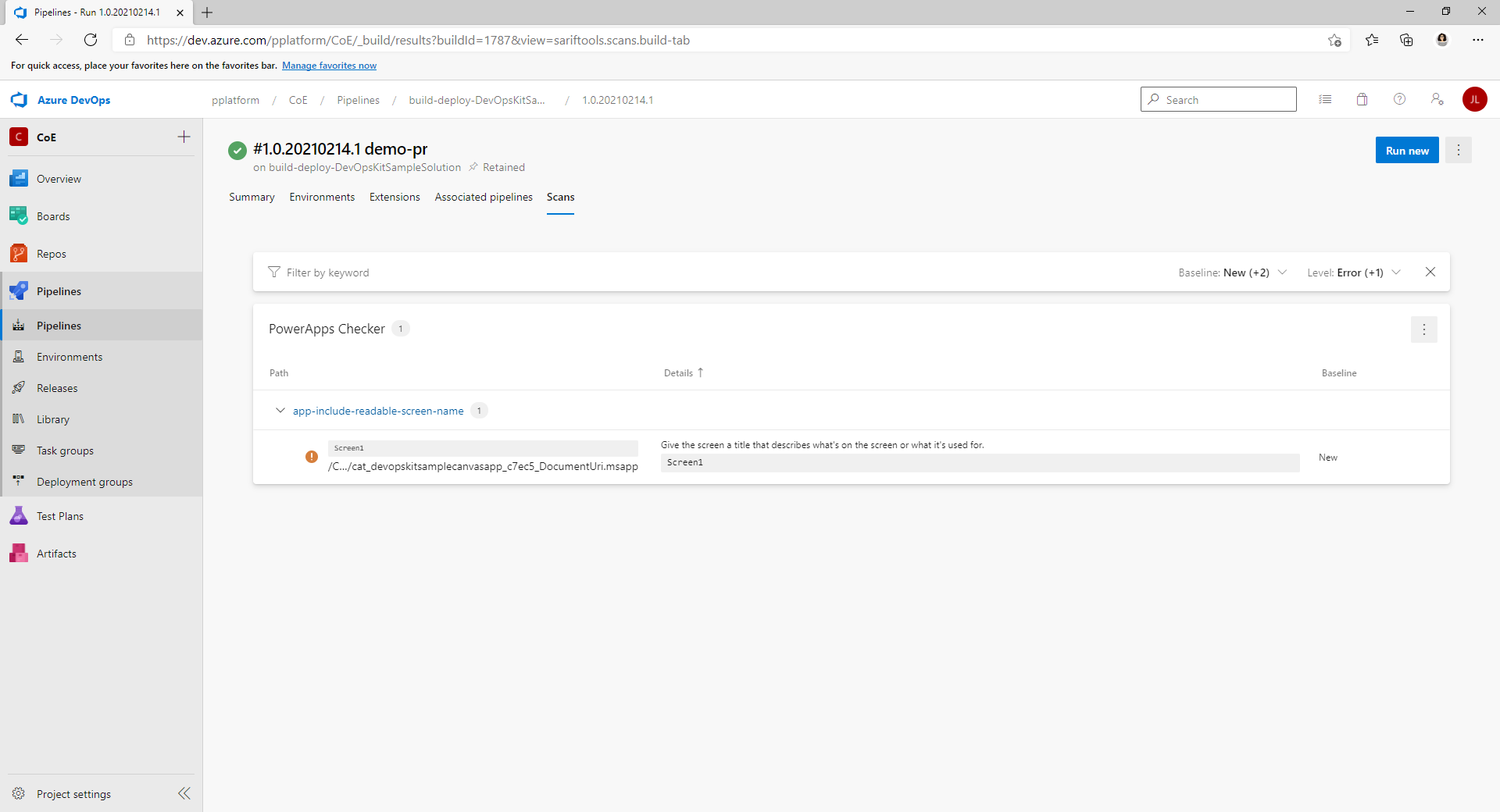
Importowanie rozwiązania i konfigurowanie aplikacji
Zaimportuj aplikację kanwy ALM Accelerator do środowiska Power Platform, a następnie skonfiguruj dołączony łącznik niestandardowy dla Azure DevOps.
Instalowanie aplikacji ALM Accelerator w usłudze Dataverse
Pobierz najnowszy plik rozwiązania zarządzanego z usługi GitHub. Przewiń listę do zasobów i wybierz plik CenterofExcellenceALMAccelerator_<najnowsza wersja>_managed.zip.
Zaloguj się do Power Apps, a następnie wybierz środowisko, w którym chcesz hostować aplikację ALM Accelerator.
Na lewym panelu wybierz pozycję Rozwiązania.
Wybierz pozycję Importuj rozwiązania>Przeglądaj, a następnie przejdź do lokalizacji pobranego rozwiązania zarządzanego i wybierz plik.
Wybierz Dalej, a następnie wybierz znowu Dalej.
Na stronie Połączenia wybierz lub utwórz połączenie służące do łączenia połączenia CDS DevOps z usługą Dataverse.
Podczas tworzenia połączenia z usługą HTTP z Microsoft Entra użyj programu Microsoft Graph dla obu parametrów.
Wybierz Importuj.
Konfigurowanie łącznika niestandardowego DevOps
Wybierz pozycję Dane>Łączniki niestandardowe>CustomAzureDevOps.
Zaznacz Edytuj.
Na karcie Zabezpieczenia wybierz opcję Edytuj, a następnie ustaw następujące wartości:
Nazwa/nazwisko Wartość Typ uwierzytelniania OAuth 2.0 Dostawca tożsamości Microsoft Entra ID Identyfikator klienta Identyfikator aplikacji (klienta) skopiowany podczas tworzenia rejestracji aplikacji Klucz tajny klienta Klucz tajny aplikacji (klienta) skopiowany podczas tworzenia rejestracji aplikacji Identyfikator najemcy Pozostaw wartość domyślną typowy Adres URL zasobu Identyfikator aplikacji DevOps (klienta) skopiowany po dodaniu uprawnień do rejestracji aplikacji Wybierz pozycję Aktualizuj łącznik.
Potwierdź, że adres URL przekierowania na stronie zabezpieczeń to
https://global.consent.azure-apim.net/redirect.Jeśli nie, skopiuj adres URL. Wróć do utworzonej wcześniej rejestracji aplikacji i zastąp tam identyfikator URI przekierowania skopiowanym adresem URL.
Testowanie łącznika niestandardowego
Otwórz menu Test.
Wybierz Nowe połączenie i postępuj zgodnie z monitami w celu utworzenia połączenia.
W Power Apps, wybierz swoje środowisko, a następnie wybierz Dataverse>Łączniki niestandardowe>CustomAzureDevOps.
Wybierz opcję Edytuj, przejdź na stronę testowania , a następnie znajdź operację GetOrganizations.
Wybierz Testuj operację.
Upewnij się, że zwrócony stan odpowiedzi to 200, a treść odpowiedzi to reprezentacja JSON organizacji Azure DevOps.
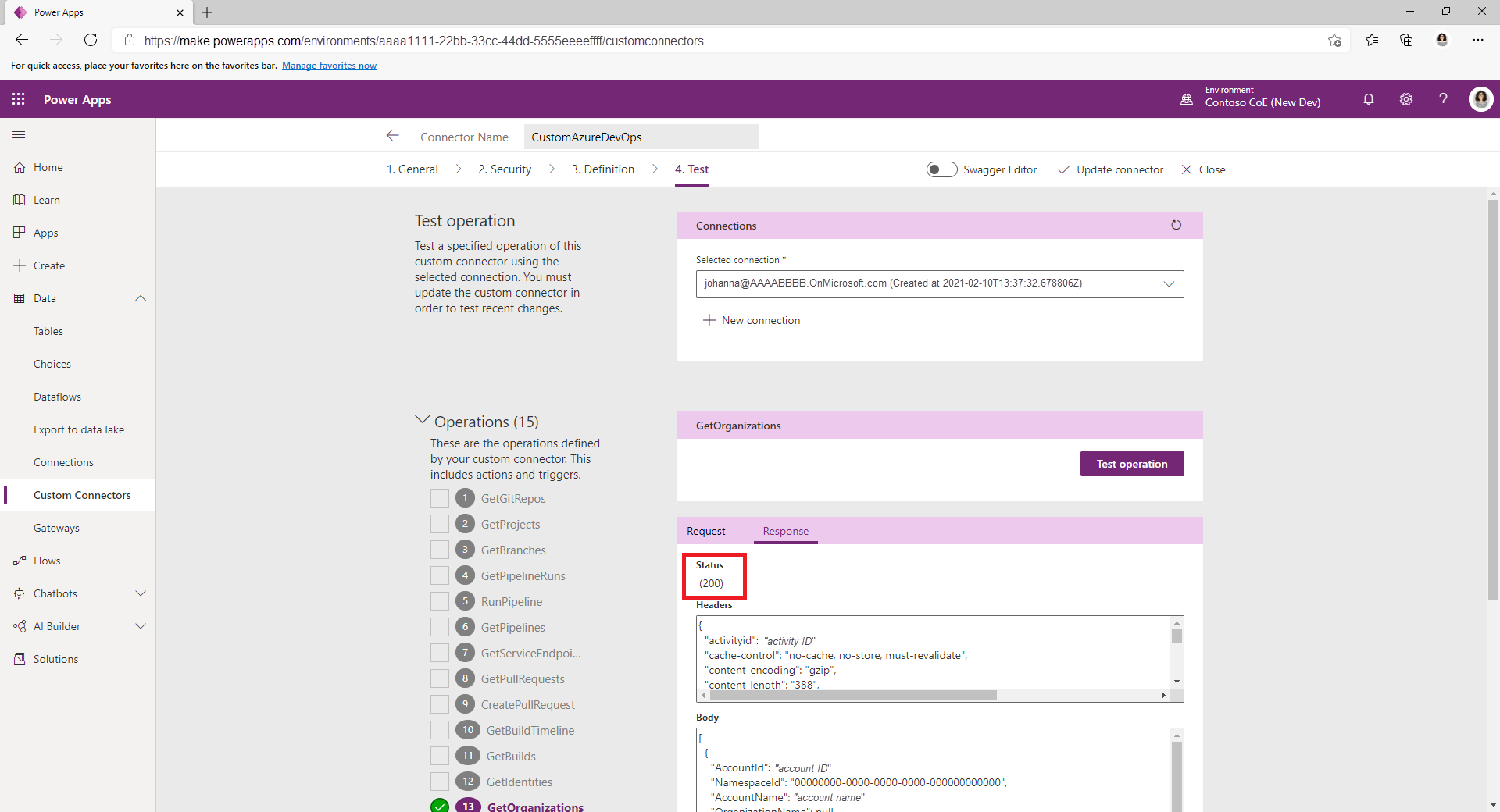
Konfigurowanie pierwszego projektu Azure DevOps do użytku z aplikacją ALM Accelerator
Korzystając z dołączonego kreatora, można skonfigurować projekt Azure DevOps w celu wdrożenia rozwiązań Power Platform przy użyciu aplikacji ALM Accelerator. Można skonfigurować istniejący pusty projekt lub utworzyć go.
Otwórz aplikację administracyjną ALM Accelerator.
W lewym panelu wybierz opcję Projekty w grupie Azure DevOps.
Jeśli zostanie wyświetlony monit o zaktualizowanie tagów wersji, wybierz opcję OK.
Wybierz organizację Azure DevOps z listy.
Z listy Projekty wybierz pozycję Nowy.
Wybierz pozycję Kreator projektów.
W kroku Projekt wprowadź nazwę projektu. Opcjonalnie wprowadź opis i włącz funkcje w wersji zapoznawczej.
Wybierz Dalej.
W kroku Szablony potoku wybierz opcję Dalej, aby zainstalować szablony w projekcie.
Ta aplikacja instaluje szablony potoku w nowym repozytorium projektu. Można także skonfigurować projekt tak, aby używać szablonów z projektu, który już został zainstalowany.
W krokach Połączenia usług wybierz środowiska, dla których chcesz utworzyć połączenie z usługą.
Można wybrać wiele środowisk i utworzyć połączenia usług dla wszystkich z nich jednocześnie. Aby używać różnych rejestracji aplikacji w środowiskach, utwórz osobno połączenie z usługą dla każdej rejestracji aplikacji.
Po skonfigurowaniu połączenia usługi dla rejestracji aplikacji wybierz opcję Dodaj.
Po skonfigurowaniu wszystkich połączeń usług wybierz opcję Dalej.
W kroku Potoki ogólne wybierz opcję Dalej, aby utworzyć potoki i grupę zmiennych oraz ustawić uprawnienia Azure DevOps potrzebne do funkcjonowania aplikacji ALM Accelerator.
Utwórz użytkownika aplikacji w środowisku Dataverse
Utwórz użytkownika aplikacji w środowiskach, aby umożliwić łączenie potoków z usługą Dataverse. Należy to zrobić w każdym środowisku, którego wdrażanie odbywa się przy użyciu ALM Accelerator.
Zaloguj się w Centrum administracyjnym Power Platform.
Wybierz środowisko deweloperskie, a następnie wybierz Ustawienia.
Wybierz użytkownicy + uprawnienia>Użytkownicy aplikacji.
Wybierz + Nowy użytkownik aplikacji.
Wybierz + Dodaj aplikację, wybierz wcześniej utworzoną rejestrację aplikacji, a następnie wybierz opcję Dodaj.
Wybierz jednostkę biznesową.
Wybierz ikonę ołówka po prawej stronie pola Role zabezpieczeń, a następnie wybierz role zabezpieczeń dla użytkownika aplikacji.
Zaleca się przyznanie uprawień roli zabezpieczeń administratorowi systemu użytkownika aplikacji, aby użytkownik mógł wykonywać żądane funkcji we wszystkich środowiskach.
Wybierz pozycję Utwórz.
Powtórz te kroki dla środowisk sprawdzania poprawności, testowania i środowiska produkcyjnego.
Konfigurowanie twórców na potrzeby korzystania z aplikacji ALM Accelerator
Skonfiguruj uprawnienia użytkownika dla konta twórcy w i Dataverse Azure DevOps.
Skonfiguruj ustawienia użytkownika wdrożenia, aby skonfigurować środowisko użytkownika aplikacji i udzielić dostępu do rozwiązań i profilów wdrażania.